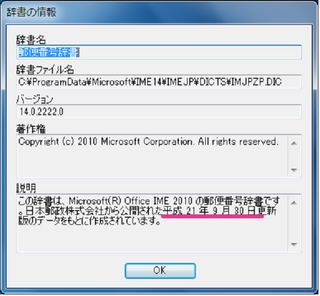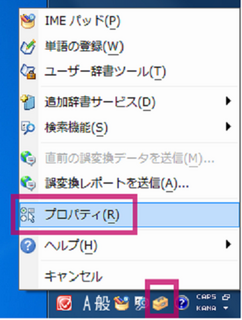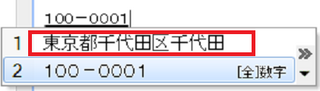2015�N04��18��
�X�֔ԍ������̕ϊ������܂������Ȃ��Ƃ��̑Ώ��@
�X�֔ԍ��������g�����ϊ����s�����Ƃ����Ƃ��A
�X�֔ԍ�����3�����ϊ����������Ă��܂��A
�Z�����ϊ��ł��Ȃ������A�Ƃ����o����
�������Ƃ�������͏��Ȃ��Ȃ��Ǝv���܂��B
�����A�����Ȃ��Ă��܂����ꍇ�A
����L�[���g���ƊȒP�ɒ������Ƃ��ł��܂��B
�X�֔ԍ��Ɍ��炸�A
�ʏ�̕����쐬���̕ϊ����ɂ��g���܂��̂ŁA
�o���Ă����Ɖ����ƕ֗��ȋ@�\�ł��B
[ SHIFT ]�L�[ + [ �� ]�L�[
[ SHIFT ]�L�[ + [ �� ]�L�[
�́AEnter�L�[�Ŋm�肵�Ă��܂��O�ł�����A
���߂̋����������邱�Ƃ��ł����̂ŁA
�ςȋ��ŕϊ�����Ă��܂����Ƃ��������ꍇ�́A
���������������܂��B
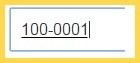 | ���u100-0001�v�Ɠ��� |
�X�֔ԍ�����3�����ϊ����������Ă��܂��A
�Z�����ϊ��ł��Ȃ������A�Ƃ����o����
�������Ƃ�������͏��Ȃ��Ȃ��Ǝv���܂��B
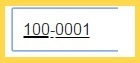 | ��[ �X�y�[�X ]�L�[�ŕϊ��� |
�����A�����Ȃ��Ă��܂����ꍇ�A
����L�[���g���ƊȒP�ɒ������Ƃ��ł��܂��B
�X�֔ԍ��Ɍ��炸�A
�ʏ�̕����쐬���̕ϊ����ɂ��g���܂��̂ŁA
�o���Ă����Ɖ����ƕ֗��ȋ@�\�ł��B
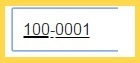 | �� ���̏�Ԃ̂Ƃ��A �@�L�[�{�[�h��[SHIFT]�L�[���������ςȂ��ɂ����܂܁A �@�L�[�{�[�h��[ �� ]�L�[�i�E���L�[�j��1��@���ƁA |
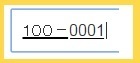 | �@���������̕����A �@�u �|�i�n�C�t���j �v�܂ōL���������Ǝv���܂��B �@�����āA �@[ SHIFT ]�L�[���������܂� �@[ �� ]�L�[������4��A�@���Ă݂Ă��������B |
 | �@�������X�֔ԍ��̈�ԍŌ�܂ŐL�т��Ƃ���ŁA �@[ �X�y�[�X ]�L�[�ŕϊ����܂��B |
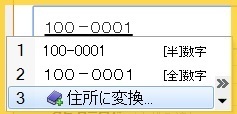 | �@����ƁA7�����X�֔ԍ��ɑ��Ă��ϊ������ �@�������Ă���悤�ɂȂ�܂��B �@�ϊ����3�́u�Z���ɕϊ��c�v��I����[ ENTER ]�L�[���� �@�܂����N���b�N����ƁA |
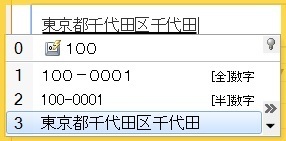 | �@�Z���ɕϊ�����܂��B |
 | �@[ ENTER ]�L�[�Ŋm�肵�Ċ����ł��B |
[ SHIFT ]�L�[ + [ �� ]�L�[
[ SHIFT ]�L�[ + [ �� ]�L�[
�́AEnter�L�[�Ŋm�肵�Ă��܂��O�ł�����A
���߂̋����������邱�Ƃ��ł����̂ŁA
�ςȋ��ŕϊ�����Ă��܂����Ƃ��������ꍇ�́A
���������������܂��B
�y���̃J�e�S���[�̍ŐV�L���z
posted by (=^�E�E^=) at 19:55
| �X�֔ԍ�����